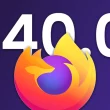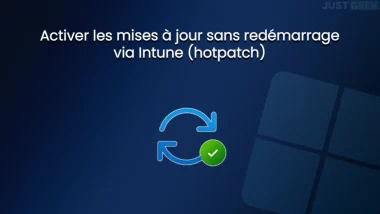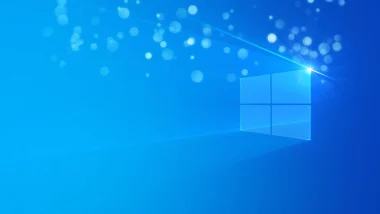Vous vous demandez où Windows 11 stocke les pilotes de vos périphériques ? Ce n’est pas forcément évident à trouver, surtout si vous cherchez à les copier manuellement ou à comprendre comment le système les gère.
Windows conserve la majorité des pilotes dans un dossier système spécifique, utilisé à chaque installation ou mise à jour de périphérique. Ce dossier contient toutes les versions installées, qu’elles proviennent du système, d’une installation manuelle ou d’une mise à jour via Windows Update.
Dans cet article, on vous montre où se trouve ce fameux dossier contenant les pilotes de votre PC Windows, à quoi il sert exactement, comment y accéder sans risquer de tout casser et ce qu’on peut y faire… ou pas.
📁 Emplacement des pilotes dans Windows 11
Sur Windows 11, tous les pilotes installés sont regroupés dans un dossier bien particulier du système, nommé DriverStore. Ce dossier se trouve à l’emplacement suivant :
C:\Windows\System32\DriverStore\FileRepositoryC’est là que Windows stocke tous les pilotes installés sur l’ordinateur, que ce soit ceux inclus avec le système, téléchargés via Windows Update ou ajoutés manuellement. Chaque pilote y est rangé dans un sous-dossier au nom un peu obscur, qui correspond à son identifiant interne.
⚠️ Attention : ce dossier est protégé. Vous ne pouvez pas le modifier sans autorisations spécifiques et il est déconseillé de supprimer ou déplacer des fichiers à l’intérieur. Une mauvaise manipulation pourrait empêcher un périphérique de fonctionner correctement, voire planter le système au démarrage.
🔎 Comment accéder au dossier DriverStore
Même si le dossier FileRepository est protégé, vous pouvez y accéder en lecture seule pour visualiser les pilotes stockés sur votre machine. Voici comment faire :
Depuis l’Explorateur de fichiers
- Ouvrez l’Explorateur de fichiers.
- Rendez-vous dans :
C:\Windows\System32\DriverStore\FileRepository- Si l’accès est bloqué, vous pouvez simplement coller ce chemin dans la barre d’adresse et valider avec Entrée.
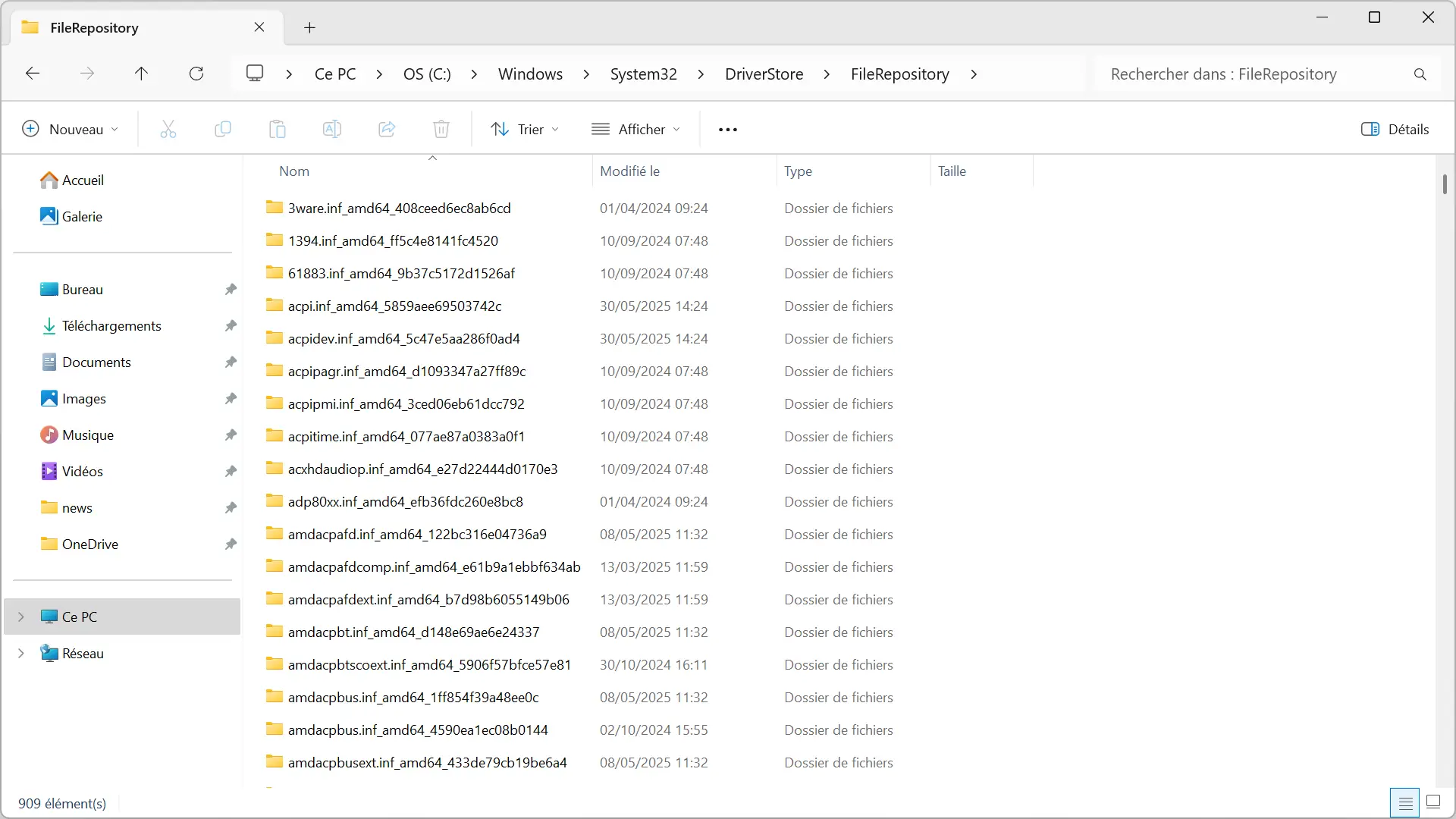
Vous ne pourrez pas modifier ou supprimer les fichiers, mais vous pourrez les copier vers un autre emplacement si besoin.
Depuis PowerShell ou CMD
Vous pouvez aussi parcourir le dossier avec une console en mode admin. Voici comment procéder :
- Ouvrez PowerShell ou l’Invite de commandes en tant qu’administrateur, puis tapez :
cd "C:\Windows\System32\DriverStore\FileRepository"- Pour afficher le contenu du dossier, tapez ls et validez avec Entrée.
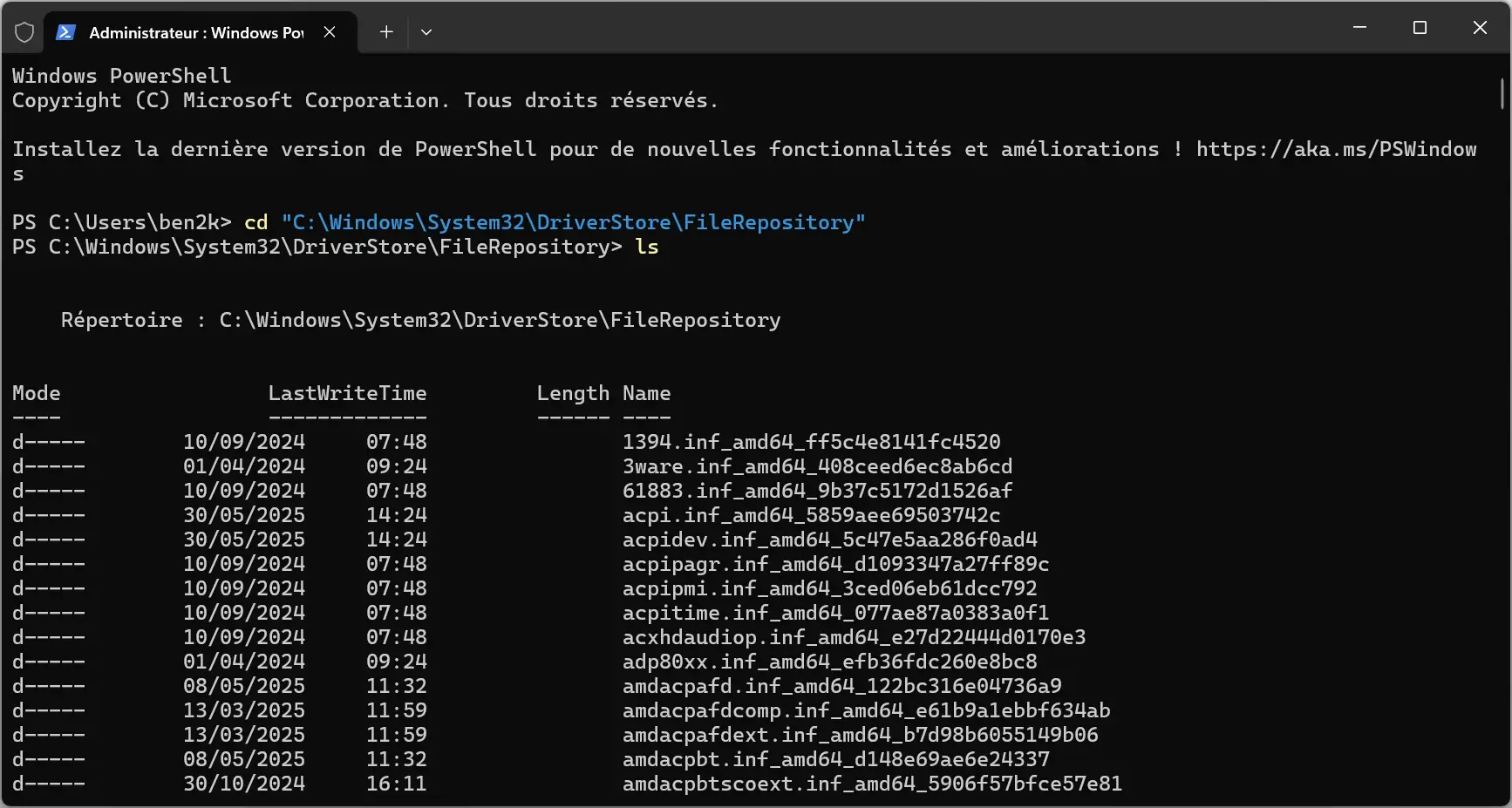
Cela permet d’examiner les fichiers, faire des recherches ou lister les pilotes enregistrés.
❗ Pourquoi ne pas modifier ce dossier
Le dossier FileRepository n’est pas là par hasard. C’est une sorte de base de données locale des pilotes utilisée par Windows. Chaque fois que vous branchez un nouveau périphérique, le système va d’abord vérifier s’il possède déjà une version compatible dans ce répertoire.
Il contient :
- des fichiers .INF (informations d’installation),
- des fichiers .SYS (pilotes en eux-mêmes),
- et des fichiers .CAT (catalogues de sécurité).
C’est ce qui permet à Windows de réinstaller automatiquement un périphérique sans avoir besoin d’aller chercher le pilote en ligne.
Mais attention, modifier ou supprimer ces fichiers manuellement peut entraîner :
- des périphériques qui ne fonctionnent plus,
- des erreurs à l’installation,
- ou pire, des problèmes de démarrage du système.
👉 Si vous voulez faire une sauvegarde des pilotes, utilisez plutôt une méthode propre comme celles présentées dans notre article dédié à la sauvegarde des pilotes sous Windows.
📂 Autres emplacements utilisés pour les pilotes
En plus du dossier DriverStore\FileRepository, Windows utilise parfois d’autres emplacements pour stocker temporairement des pilotes, ou garder des traces d’installation :
C:\Windows\INFCe dossier contient les fichiers .inf utilisés pour l’installation des pilotes. Vous y trouverez aussi un fichier nommé setupapi.dev.log qui retrace l’historique des installations de pilotes sur le système.
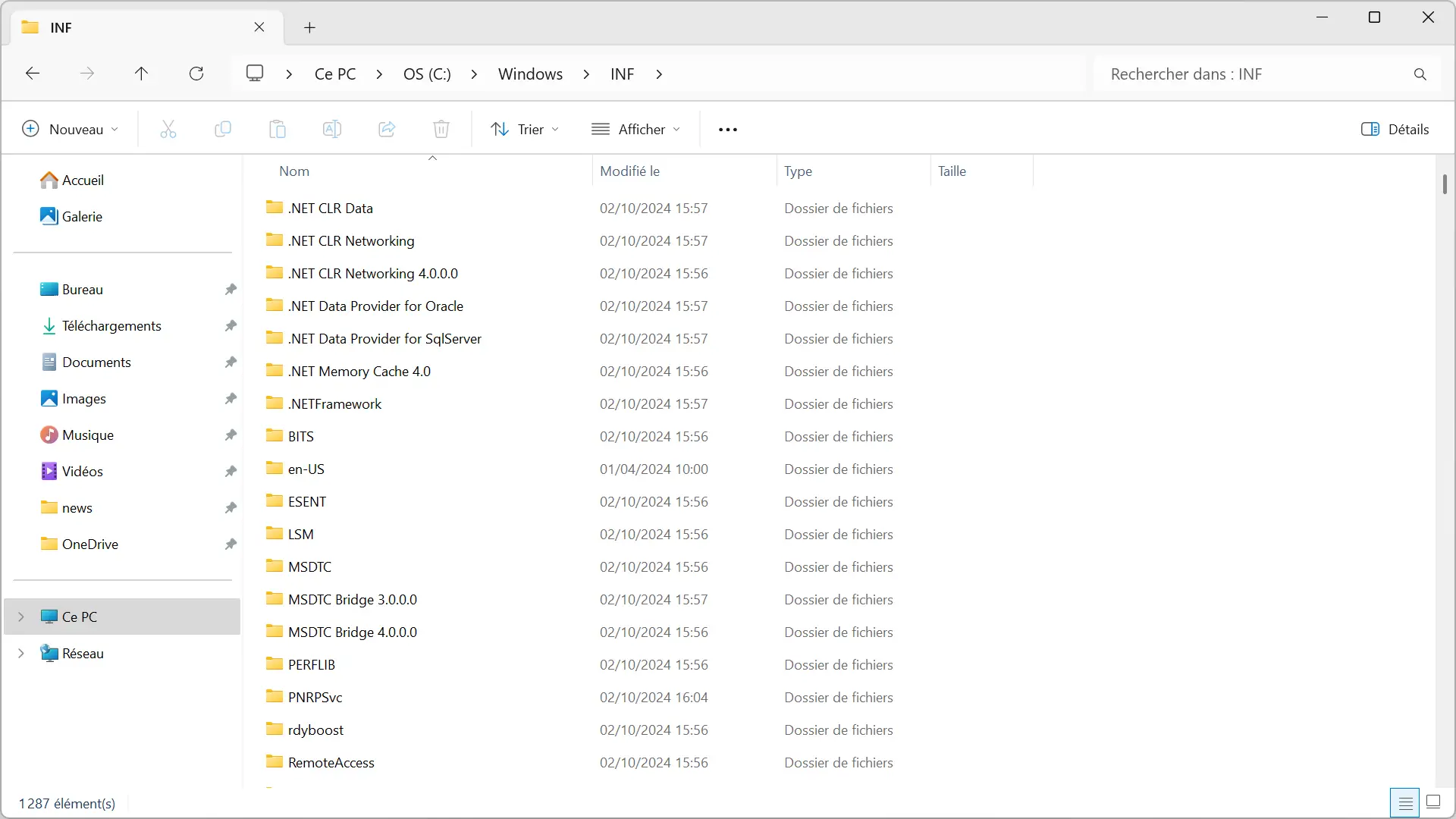
C:\Windows\System32\driversC’est ici que Windows place les pilotes actifs nécessaires au fonctionnement courant des périphériques. Il s’agit essentiellement des fichiers .sys utilisés au démarrage ou pendant l’exécution.
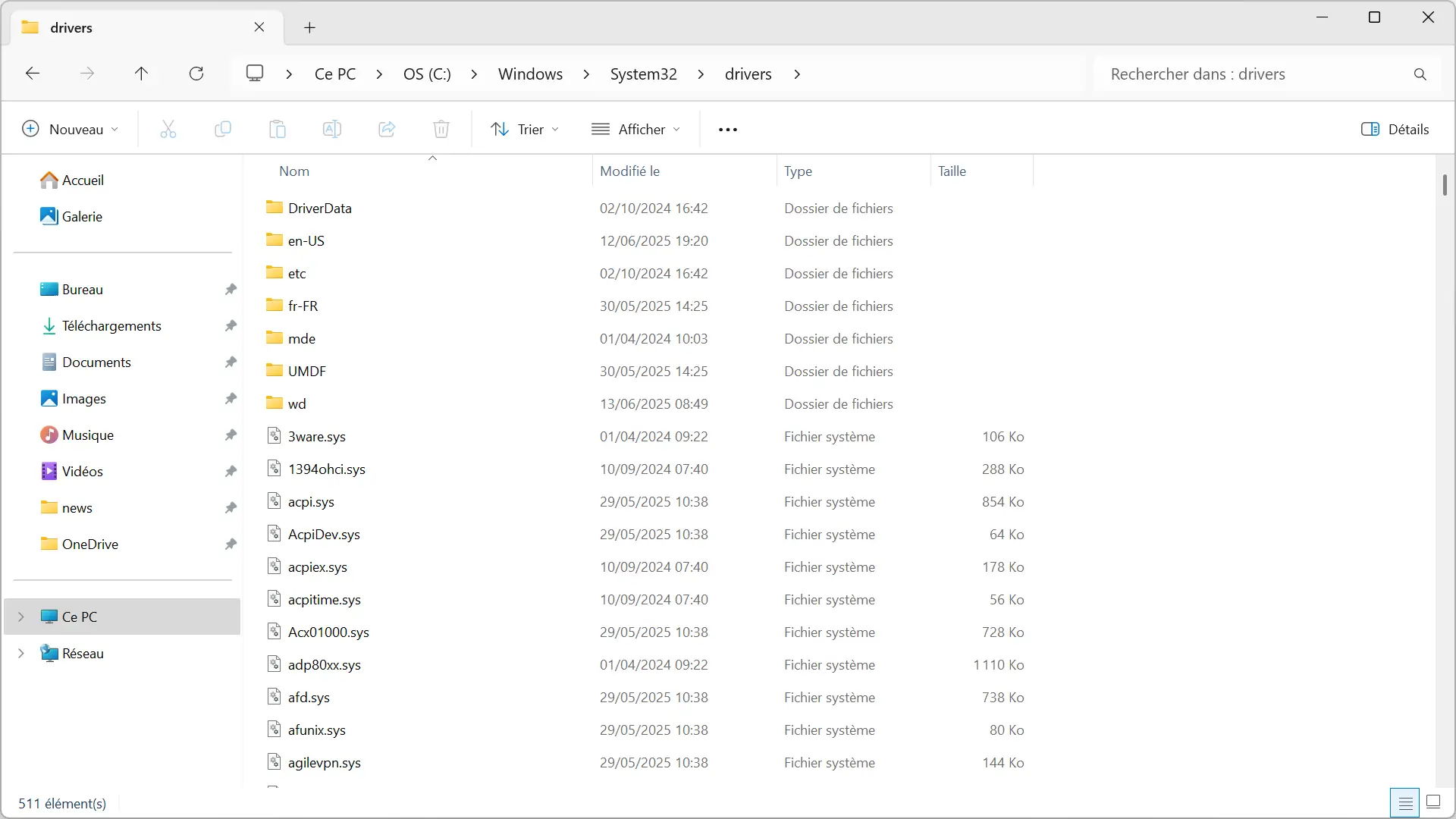
C:\Program Files ou C:\Program Files (x86)Certains pilotes sont fournis avec des utilitaires ou des logiciels du fabricant (ex. : panneau de configuration NVIDIA, Realtek Audio Console, etc.). Ces fichiers ne sont pas toujours dans DriverStore mais peuvent être utiles pour accéder à des options avancées.
📝 Si vous voulez vraiment tout sauvegarder manuellement, il faudra donc jeter un œil à plusieurs emplacements. Mais encore une fois, pour éviter les mauvaises manipulations, mieux vaut utiliser un outil comme DISM ou DriverBackup!.
Conclusion
Comme vous l’avez vu, les pilotes sont stockés dans plusieurs dossiers système sous Windows 11, notamment dans le fameux FileRepository. Ce dossier centralise tous les pilotes installés, qu’ils viennent de Windows Update, du fabricant ou que vous les ayez ajoutés manuellement.
Si vous comptez copier ou sauvegarder certains fichiers, faites-le avec prudence. Supprimer ou modifier le contenu de ces dossiers peut empêcher certains périphériques de fonctionner correctement. Le mieux reste de passer par des outils adaptés ou d’utiliser les méthodes officielles de sauvegarde des pilotes.
Et si vous voulez justement apprendre à sauvegarder et restaurer proprement les pilotes de votre PC, on a justement mis le lien vers notre guide complet un peu plus haut dans l’article 😉